Outlook アイテムを Outlook データ ファイル (.pst) からインポートする理由は、いくつかあります。
-
あるメール アカウントから別のメール アカウントに Outlook アイテムを移動する場合
-
1 台の PC から別の PC に Outlook アイテムを移動する場合
-
PC から Mac または Mac から PC に Outlook アイテムを移動する場合
-
Outlook のアイテムをローカル フォルダーの 1 つの Outlook 構成から、IMAP または Exchange サーバーに移行する必要がある。
ウォッチ: メール、連絡先、予定表アイテムをインポートする

手順: Outlook for PC で .pst ファイルから Outlook アイテムをインポートする
次の手順は、Outlook のメール、連絡先、および予定表を別の Outlook のインスタンスから既にエクスポートしていることが前提です。次に、これらの内容を Outlook にインポートします。
-
Outlook リボンの上部で、[ファイル] を選択します。
リボンの左上隅に [ファイル] オプションが表示されていない場合は、コンピューターにインストールされている Outlook アプリを使用していません。 「所有している Outlook のバージョンが不明な場合」を参照して、使用している Outlook のバージョンを確認し、適切なインポート手順を入手します。
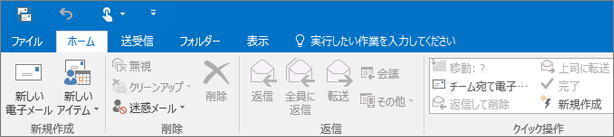
-
[開く/エクスポート]、[インポート/エクスポート] の順に選択します。 インポート/エクスポート ウィザードが起動します。
![[開く/エクスポート] を選び、[インポート/エクスポート] を選びます。](https://support.content.office.net/ja-jp/media/2d887483-b6a9-4244-9094-26627b699722.png)
-
[他のプログラムまたはファイルからのインポート] を選択し、[次へ] をクリックします。
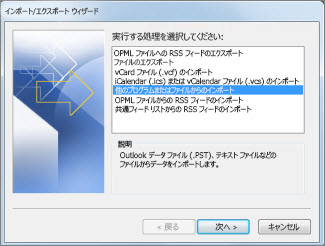
-
[Outlook データ ファイル (.pst)] を選択し、[次へ] をクリックします。
-
[参照] を使ってインポートする .pst ファイルを選びます。 [オプション] でメールと連絡先の処理方法を選び、[次へ] を選びます。
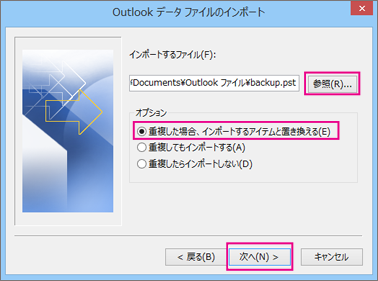
-
Outlook データ ファイル (.pst) にパスワードが割り当てられていた場合は、パスワードを入力し、[OK] をクリックします。
-
.pst ファイルの内容を Microsoft 365 のメールボックスにインポートするには、そのメールボックスをここで選びます。
Microsoft 365 メールボックスにインポートしない場合は、[現在のフォルダーにアイテムをインポートする] を選びます。 現在選択されているフォルダーにデータがインポートされます。
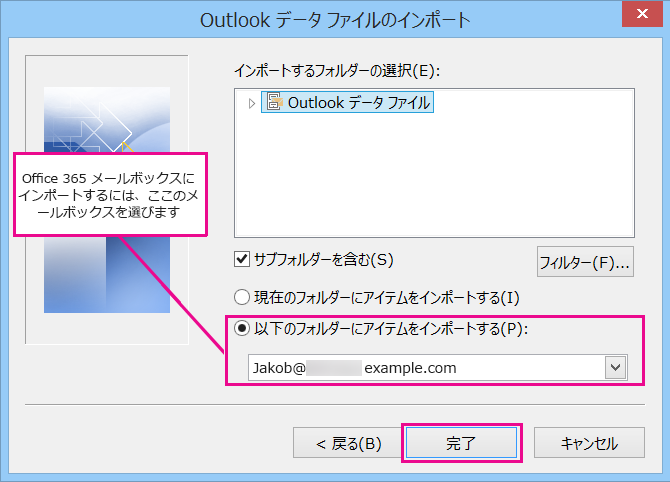
-
[完了] を選択します。 .pst ファイルの内容のインポートがすぐに始まります。 進行状況を示すボックスが消えたら、インポートは完了です。
.pst ファイルを Microsoft 365 のメールボックスにインポートすると、Microsoft 365 との接続を試みているというメッセージが表示されることがあります。 このメッセージは、インターネット接続が少しでも中断されると表示されます。 インターネット接続が再確立されると、.pst ファイルのインポートが続けられます。
ヒント: Outlook データ ファイル (.pst) から取得するメールまたは連絡先の数が少ない場合、Outlook データ ファイルを開き、ナビゲーション ウィンドウで .pst ファイルのメールと連絡先を既存の Outlook フォルダーにドラッグ アンド ドロップします。
どのようなデータがインポートされますか?
メール、連絡先、予定表を Outlook .pst ファイルにエクスポートまたはバックアップすると、.pst ファイルが作成されます。 Outlook によってメールのコピーが .pst ファイルに作成されます。
-
Outlook からメールを .pst ファイルにエクスポートすると、添付ファイルも含まれます。 そのため、.pst ファイルをインポートすると、添付ファイルも表示されます。
-
Outlook では、フォルダーのプロパティ (ビュー、アクセス許可、古いアイテムの整理設定)、メッセージ ルール、受信拒否リストなどのメタデータはエクスポートされません。 また、インポートもされません。
-
Outlook からメール、連絡先、予定表を .pst にエクスポートすると、情報のコピーが作成されます。 Outlook のデータは削除されません。 エクスポート後も、Outlook でメール、連絡先、予定表を表示し、アクセスすることができます。
正常に動作しなかった場合
一般的な問題と解決策の一覧については、「Outlook .pst ファイルにインポートするときの問題を解決する」を参照してください。










